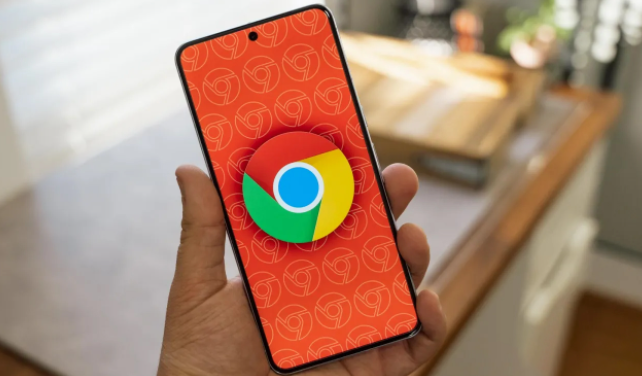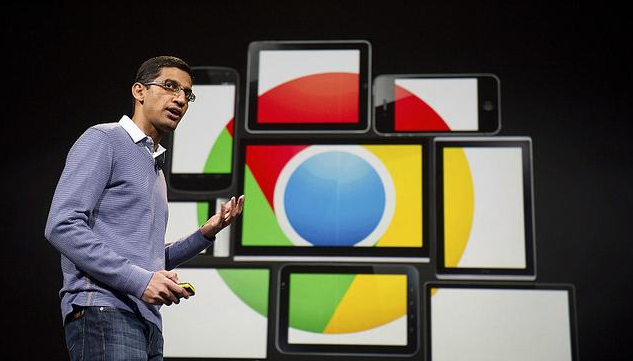1. 禁用或卸载问题插件
- 在浏览器右上角点击三个点→选择“更多工具”→进入“扩展程序”页面。找到可能引发跳转的插件,点击“禁用”或“删除”按钮。若不确定具体插件,可逐个禁用测试,观察是否停止跳转。
2. 检查插件设置
- 部分插件(如广告拦截类)可能自带跳转控制选项。进入插件设置页面,取消勾选“自动跳转”“启用重定向”等类似选项。例如,在`uBlock Origin`设置中,可调整“过滤规则”以允许特定网站跳转。
3. 使用广告拦截插件
- 安装`AdBlock`或`uBlock Origin`,这些插件可屏蔽广告脚本触发的跳转。安装后需刷新页面,若仍存在跳转,可手动添加跳转网址到插件的屏蔽列表。
4. 调整浏览器安全设置
- 进入设置→隐私与安全→安全性→启用“安全浏览”功能,阻止访问危险网站。同时,将“不安全内容”设置为“阻止”,避免因恶意脚本导致跳转。
5. 临时解决方案
- 无痕模式测试:按`Ctrl+Shift+N`打开无痕窗口安装插件,排除缓存或扩展干扰。
- 手动修复快捷方式:若移动文件夹后桌面快捷方式失效,右键点击快捷方式→“打开文件所在位置”,找到`.exe`文件重新创建快捷方式。
综上所述,通过以上步骤和方法,您可以有效地解决Google Chrome插件强制跳转如何关闭自动加载及管理流程的方式,提升浏览效率和体验。